- Autor Jason Gerald [email protected].
- Public 2024-01-15 08:24.
- E modifikuara e fundit 2025-01-23 12:46.
Ky wikiHow ju mëson se si të shtoni një skedë të re me disa mjete të dobishme zhvilluesi në shiritin e veglave të Microsoft Word. Skeda "Zhvilluesi", e cila gjithashtu mund t'i shtohet aplikacioneve të tjera të Zyrës si Visio, Excel dhe PowerPoint, siguron qasje të shpejtë në mjetet makro, hartëzimin XML, kufizimet e redaktimit dhe veçori të tjera.
Hapi
Metoda 1 nga 2: Në Windows
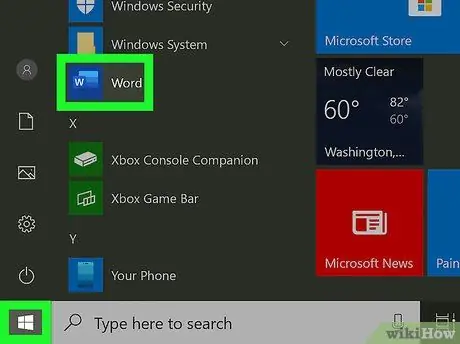
Hapi 1. Hapni Microsoft Word në PC
Ju mund ta gjeni këtë aplikacion në menunë "Fillimi", zakonisht në menunë me emrin " Microsoft Office ”.
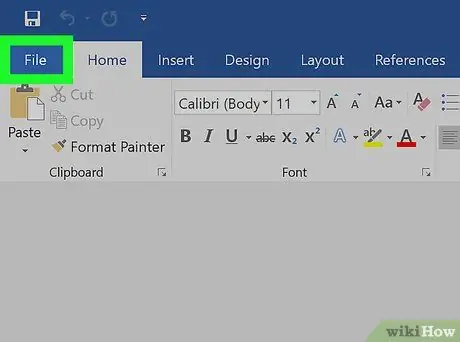
Hapi 2. Klikoni në menunë File
Shtë në këndin e sipërm të majtë të dritares Word. Pasi të klikohet, menyja do të zgjerohet në anën e majtë të dritares.
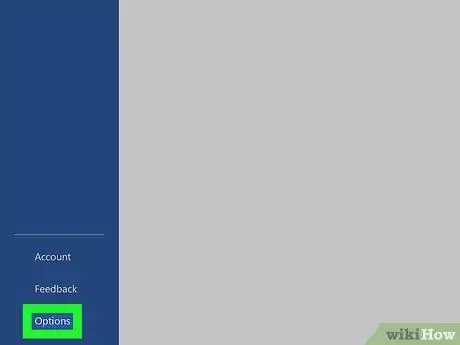
Hapi 3. Klikoni Opsionet
Ky opsion është në fund të menusë.
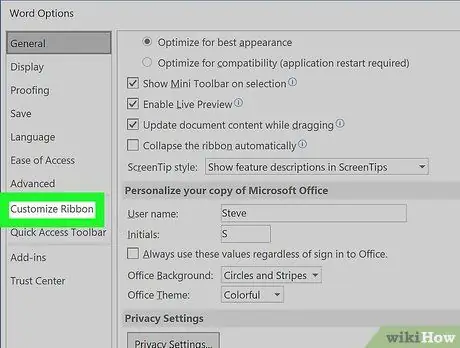
Hapi 4. Klikoni Customize Ribbon në panelin e majtë
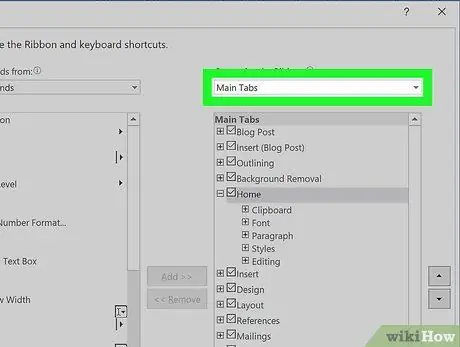
Hapi 5. Zgjidhni Skedat kryesore nga menyja rënëse "Personalizo shiritin"
Shtë në këndin e sipërm të djathtë të dritares.
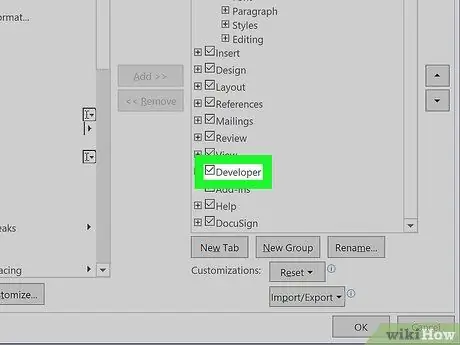
Hapi 6. Kontrolloni kutinë pranë "Zhvilluesit" në seksionin "Skedat kryesore"
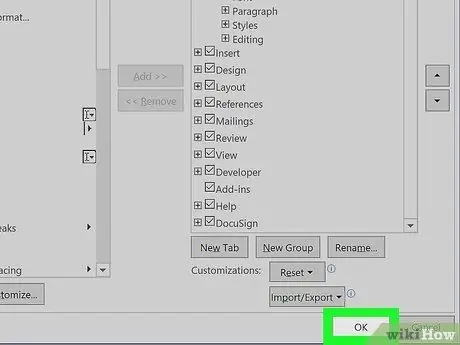
Hapi 7. Kliko OK
Shtë në këndin e poshtëm të djathtë të dritares. Skeda e re me emrin " Zhvilluesi ”Do të shtohet në shiritin e menysë në krye të dritares Word. Do të jetë skeda e fundit në shiritin e menusë (në të djathtë të skedës "Shiko").
Klikoni në skedën " Zhvilluesi ”Për të parë të gjitha opsionet e zhvilluesit në Word, përfshirë opsionet e krijimit të makrove, hartëzimin XML dhe redaktorin Visual Basic.
Metoda 2 nga 2: Në MacOS
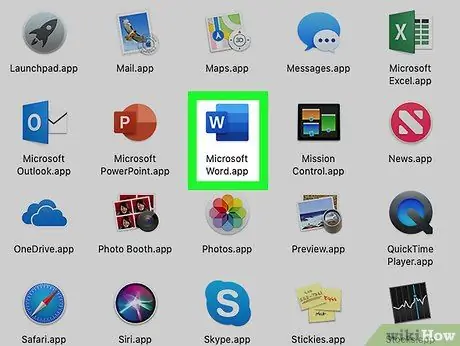
Hapi 1. Hapni Microsoft Word në kompjuterin Mac
Ju mund ta gjeni këtë aplikacion në dosje Aplikimet ”Dhe shpesh në“Launchpad”.
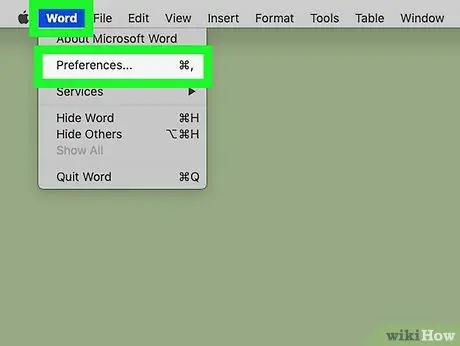
Hapi 2. Klikoni në menunë Word
Kjo meny gjendet në shiritin e menysë në krye të ekranit.
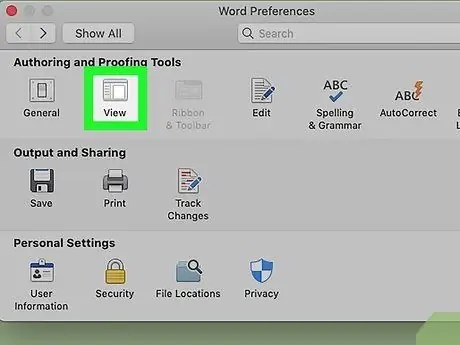
Hapi 3. Klikoni Pamje në seksionin "Mjetet e autorit dhe vërtetimit"
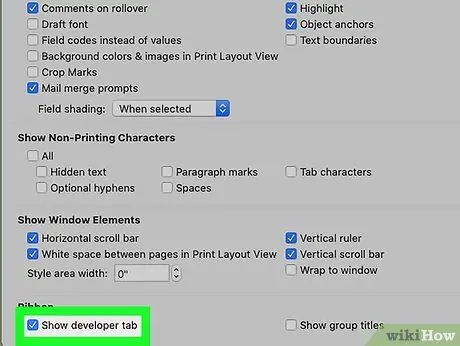
Hapi 4. Kontrolloni kutinë pranë "Shfaq skedën e zhvilluesit"
Shtë në seksionin "Fjongo" në fund të dritares. Menutë " Zhvilluesi ”Do të shtohet në krye të dritares së Microsoft Word.






